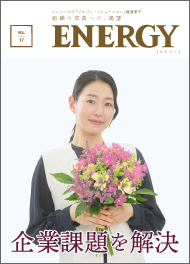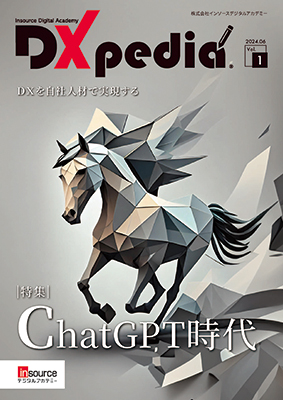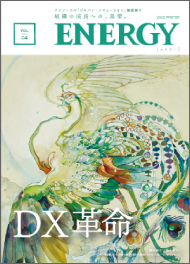2023.07.10ページが新しくなりました!
いつもDXコラムをご覧いただき、誠にありがとうございます。
DXコラムは、DX/ITに関する情報をあらゆる切り口から詳しくご説明したオウンドメディア「DXpediaⓇ(DXコラム後継)」としてリニューアルいたしました。
各分野で経験を積んだテキスト作成者が語る記事や、最新のDX動向を掴める記事などを取り揃えております。IT業界の方だけでなく、すべてのビジネスパーソンに読んで欲しい記事がここにあります。

【コラム】マウスもワイヤレスに!パソコンに縛られない効率的なマウス操作を実現~ITエンジニアが教える「PC操作を劇的に早めるコツ」
こんにちは。株式会社インソースデジタルアカデミーの川崎でございます。
このコラム「ITエンジニアが教える」シリーズでは、インソースグループでもっともPC操作が早いと自負する私が、どのように操作しているかご紹介いたします。
今回は、マウスの「ワイヤレス化」(無線化)にまつわるお話です。(今回は操作のコツではありません)
(1)まだ使っていますか?有線式のマウスは操作効率を低下させています!
最近でも、デスクトップパソコンを買ったときに付属しているマウスは、まだまだパソコンにケーブルを挿して使う有線式が多いのではないでしょうか。
USB で差し込むタイプがほとんどだと思いますが、やはりマウスも有線だといろいろ不便なところがあります。
- マウスを大きく動かすときには、ケーブルの長さ以上には動かせず、マウスを浮かせることになります
- 狭いスペースでマウスを動かすときには、ケーブルがジャマになってマウスを動かしにくい
- パソコンを利き手と逆に置かざるをえない場合には、ケーブルの長さがギリギリで、マウスを動かせる範囲が限られてしまう
- 会議やプレゼンテーションでパソコンを操作するときには、スクリーンとパソコンを行き来するか、操作担当者に指示をすることになり、円滑な進行を妨げてしまう
ノートパソコンには通常、マウスに代わる、タッチパッドやトラックポイントといったものが備えつけられていますが、長時間の作業にはやはりマウスは欠かせませんので、上記のような状況はノートパソコンでも変わりません。
(2)自腹で買ってでも導入したいワイヤレスマウス
そこでオススメしたいのが、ワイヤレス(無線式)のマウスです。
ワイヤレスマウスであれば、数メートル離れた場所でもパソコンを操作できますし、ケーブルがジャマでマウスを動かしにくいといったことはまず起こりません。
最近では、安いものであれば1,000円もせずに買えるものもあるようです。会社貸与のパソコンであっても、私物のマウスを使えることは多いと思いますので、禁止されていない職場では、ぜひワイヤレスマウスを私物として購入してでも、導入するのがオススメです。
またワイヤレスマウスを購入する場合、前回もご紹介した4番目のボタン・5番目のボタンが備え付けられていることも多く、ウェブブラウザやエクスプローラの「戻る」「進む」操作が手元のマウスで実現できます。
さらに、次回ご紹介するマウスのセンサーも改善されますので、マウスパッドが不要になるケースも多いです。
(3)大した問題ではないが押さえておきたいデメリット
基本的にはワイヤレスマウスの導入をオススメしますが、デメリットがないわけではありません。ここでは3つのデメリットについてご紹介いたします。
とはいえ、ワイヤレスマウスはデメリットを補って余りある機器ですので、デメリットを知ったうえで、ご自身の環境に合った適切なマウスの選択や、対処法を採用いただくとよいと思います。
① デメリット1:USBポート(差し込み口)を1つ使う
ワイヤレスマウスの主流派は、USBレシーバーを使ってマウス本体と無線接続する方式ですので、必然、USBポートを1つ使うことになります。
最近の有線式マウスでも通常はUSBポート(差し込み口)を1つ使う点では同じなのであまり問題ではないかもしれません。
しかし、最近のノートパソコンは非常にコンパクトであるために、備え付けのUSBポートの数がかなり少なくなっており、USBポート1つですら使ってしまうのが惜しいということがあります。
その場合には、Bluetooth 方式による無線接続マウスの使用がオススメです。最近のノートパソコンには Bluetooth 接続できるものが多いため、USB ポートを使う必要がありません。
② デメリット2:電波が干渉することがある
ワイヤレスマウスの電波は、無線LAN(Wi-Fi)の電波と干渉する可能性があります。もしマウスがうまく動かない・無線 LAN が遅いと感じることがあれば、別のタイプのワイヤレスマウスを導入してもよいかもしれません。
USB ポートは、USB ハブを使うことで増やすことができます。USB ハブを使えるのであれば、USB レシーバータイプも選択肢に入りますので、電波干渉しにくい機種を調べて交換するのも一案です。
なお、私は10年以上 USB レシーバータイプのワイヤレスマウスを使っていますが、これまで電波干渉で不都合を感じたことはありません。数回だけ、ノートパソコンのUSBポートが足りなくなったことがある程度でした。
③ デメリット3:バッテリー駆動なのでいざというときに使えないおそれはある
有線式マウスであれば、パソコンの電源を使って駆動することができますが、ワイヤレスマウスはバッテリー駆動となります。つまり、いつかは「電池切れ」になります。
デスクトップで使う場合には、電池切れに備えて、USBケーブルや乾電池の予備を持っておくことをオススメします。
マウスの種類によって電池の種類が異なっており、乾電池を使うものと、内蔵充電池を使うものの2種類があります。
乾電池式であれば電池を交換するだけですぐに使えるようになります。電池の廃棄は少し手間なので、何度も充電して使えるタイプがオススメです。私は充電式の電池と、充電器を机の引き出しに忍ばせています。
内蔵充電池式であれば、スマートフォンと同じく、USBケーブルを使って充電することになります。USB ケーブルがつながっている間は「有線式マウス」に逆戻りしてしまいますが、昼休みや離席中、退勤後の時間などに充電するようにしています。
ノートパソコンで使う場合には、備え付けのタッチパッドやトラックポイントを緊急手段として備えているので、「電池切れのときはあきらめる」という選択もアリです。
なお、電池切れもそう頻繁に起こるわけではありません。私の感覚では、乾電池式で2~3年に1回くらい、内蔵充電池式で2~3ヶ月に1回くらい(5年以上使って古くなったマウスでも2週間に1回くらい)なので、さほど気にする必要はないと思います。
いかがでしたでしょうか。
ワイヤレスマウスを使って、業務効率化につなげていただければ幸いです。
2025 AUTUMN
Vol.17 企業課題を解決
Vol.17は、「企業課題解決」がテーマです。労働人口の減少など企業を取り巻く環境が大きく変化する中で、 成長し続けるために経営戦略や人事戦略を改めて考えていくことが求められます。 本誌では、企業インタビューによるDX人財育成の事例や人的資本経営をサポートするソリューション事例をご紹介しております。
Index
2024 WINTER
DXpedia® 冊子版 Vol.3
Vol.3は「普及期に入ったAI」がテーマです。AI活用を見据え管理職2,200人を対象とする大規模なDX研修をスタートさせた三菱UFJ銀行へのインタビューや、AIの歴史と現在地に光を当てる記事、さらに因果推論や宇宙ビジネスといった当社の新しい研修ジャンルもご紹介しています。
Index
-
冊子限定
【巻頭対談】管理職2,200人のDX研修で金融人材をアップデートする
-
冊子限定
ChatGPTが占う2025年大予測
-
冊子限定
AI研究がノーベル賞ダブル受賞
-
冊子限定
チョコとノーベル賞の謎
-
冊子限定
宇宙ビジネスの将来
-
冊子限定
【コラム】白山から宇宙へ~衛星の電波を自宅でとらえた
2024 AUTUMN
DXpedia® 冊子版 Vol.2
『DXpedia®』 Vol.2は「サイバーセキュリティの今」を特集しています。我が国トップ水準のリスク関連コンサルティング会社であるMS&ADインターリスク総研の取締役に組織の心構えをうかがいました。このほかサイバー攻撃やセキュリティの歴史を当社エグゼクティブアドバイザーがひもといています。
Index
-
PICKUP
【巻頭対談】サイバー攻撃への備え 従業員教育が欠かせない
-
冊子限定
「復旧まで1カ月以上」が2割〜国内のランサムウェア被害調査
-
PICKUP
サイバーセキュリティ今昔物語
-
冊子限定
DXpediaⓇ人気記事
-
冊子限定
【コラム】白山から宇宙へ~アポロが生んだ技術の大変革
2024 SUMMER
DXpedia® 冊子版 Vol.1
IDAの新しい冊子『DXpedia®』が誕生しました。創刊号の特集は「ChatGPT時代」。生成系AIを人間の優秀な部下として活用するための指示文(プロンプト)の例を始め、Web版のDXpediaで人気を集めた記事を紹介、さらに宇宙に関するコラムなどを掲載しています。
Index
-
冊子限定
プロンプトでAIをあやつる~前提や体裁を正しく指示して完成度UP!
-
冊子限定
AIそれはデキる部下~インソースグループの生成系AI研修
-
冊子限定
AIと作る表紙デザイン~生成系AIを有能なアシスタントにしよう
-
冊子限定
【コラム】白山から宇宙へ~未来を切り拓くSX(
-
冊子限定
DXpediaⓇ人気記事
2023 AUTUMN
Vol.12 今日からはじめるDX
Vol.12は「中堅・成長企業でのDXの進め方」がテーマです。他社リソースを上手に活用するために身につけたい「要求定義と要件定義」を解説しました。 2人の「プロの目」によるDXの取組みへのヒントに加え、身近なアプリではじめるDXを活用事例とともに紹介します。DXお悩みQ&Aでは、中小・成長企業特有の事例を取り上げました。DXをはじめるなら「今」です。
Index
2023 SPRING
Vol.11 DX革命 第二章~着手から実践へ
vol.4の続刊であるVol.11は「DX革命の実践」がテーマです。 本誌の前半ではDXの課題を4段階に整理し、各段階の解決策である研修プランを掲載しています。 後半では弊社が研修を通じてDXを支援した、各企業様の事例と成果を紹介しています。自社のDX実践に際して、何がしかの気づきを得られる内容となっています。
Index
2020 WINTER
Vol.04 DX革命
Vol.04はDX推進のための効果的な手法がテーマです。DXは喫緊の経営課題である一方、IT人材不足や高いシステム導入コストにより実現が難しいと捉えられがちです。そこで本誌では、今いる人材で低コストに推進するDXについてご紹介しております。
Index
お問合せ
まずはお電話かメールにてお気軽にご相談ください
お電話でのお問合せ
03-5577-3203